Visual Studio에서 내가 만든 프로젝트 배포하기
개요
c++로 만든 프로그램을 다른 사람이 사용하게 하려면 두가지방법이 있다.
- 프로젝트 파일을 제공하는 방법
- 프로젝트를 배포하여 setup 파일 제공하는 방법
개발자에게는 github에 올려서 프로젝트 파일을 제공하는 방법이 일반적이지만,
일반 사용자에게는 setup파일을 제공하여 사용자가 프로그램을 실행할 수 있도록 배포한다.
이 글에서는 두 번째 방법, setup파일을 만드는 법을 알아본다.
나는 이전에 만들었던 테트리스 파일을 가지고 진행한다.
간단히 구구단 프로그램이나 hello world 프로그램을 가지고 진행해도 상관 없다.
확장 프로그램 설치
시작하기 전에, 배포하기 위해 마이크로소프트에서 제공해주는Microsoft Visual Studio 설치 관리자 프로젝트 확장를 설치해 보자. 이미 설치된 경우엔 이 부분은 건너뛰어도 좋다.
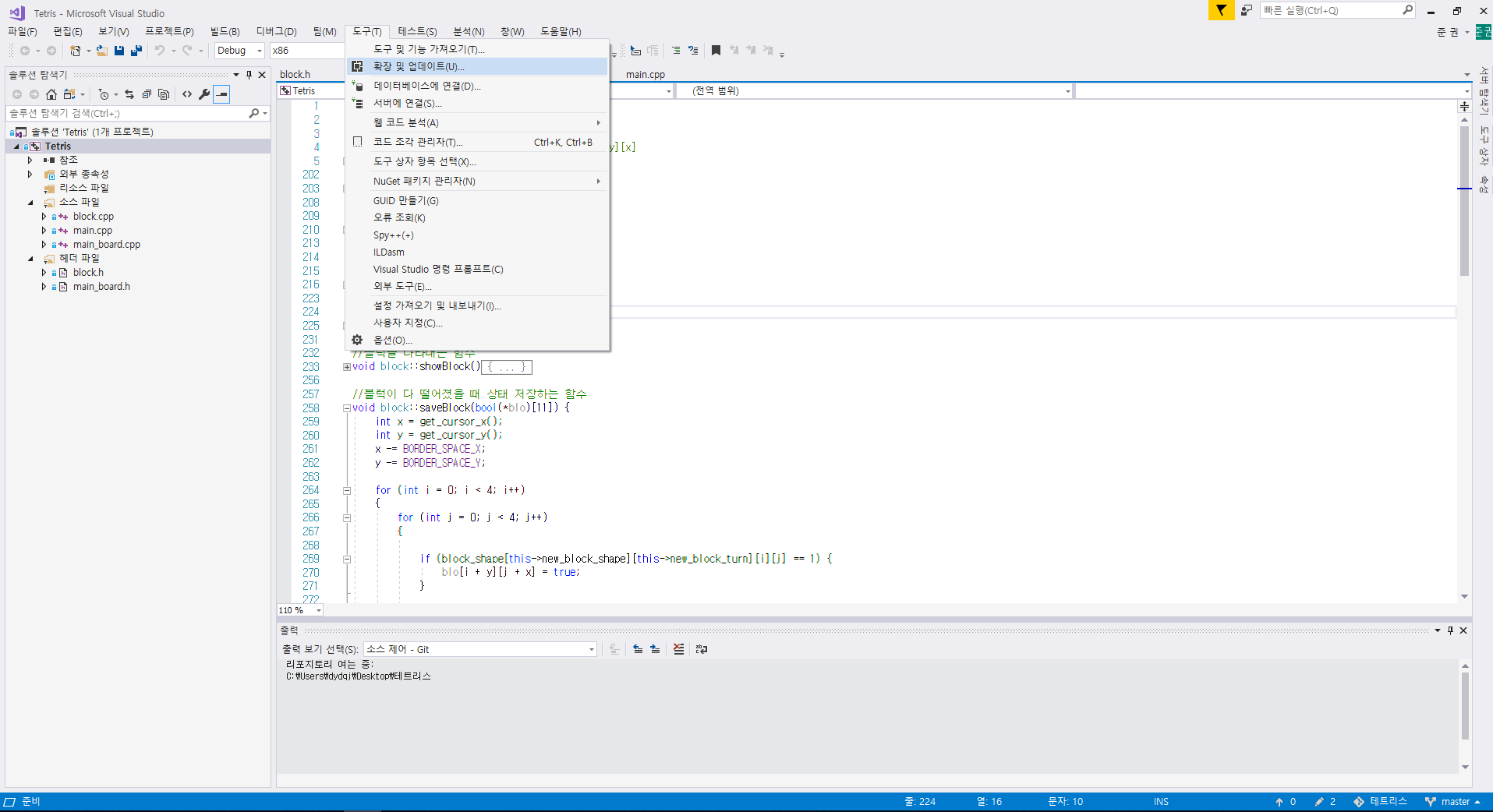
도구 -> 확장 및 업데이트 클릭.
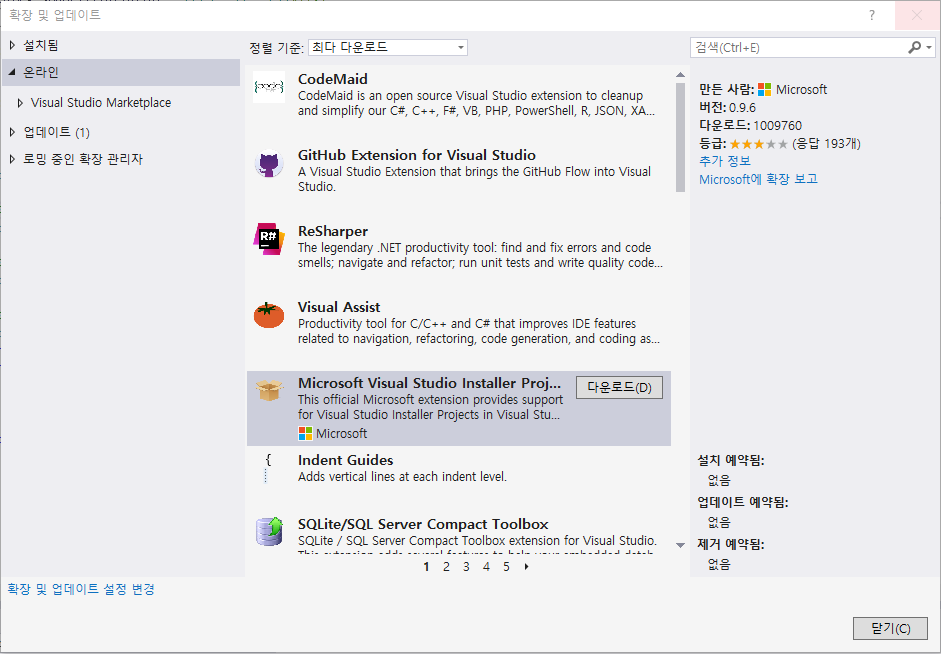
오른쪽 위에 installer 검색해서 찾아도 되고 온라인 클릭 후 직접 찾아도 된다. 위의 사진을 보고 똑같이 생긴 것을 다운로드한다.
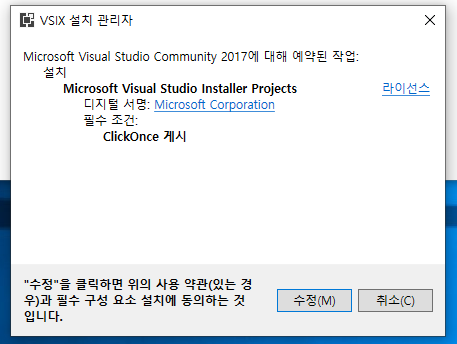
과정 중에 나오는 건데 수정을 클릭하면 된다.
실행 후 나오는 것들 확인 눌러주고 Visual studio 껐다 켜 준다.
배포하기
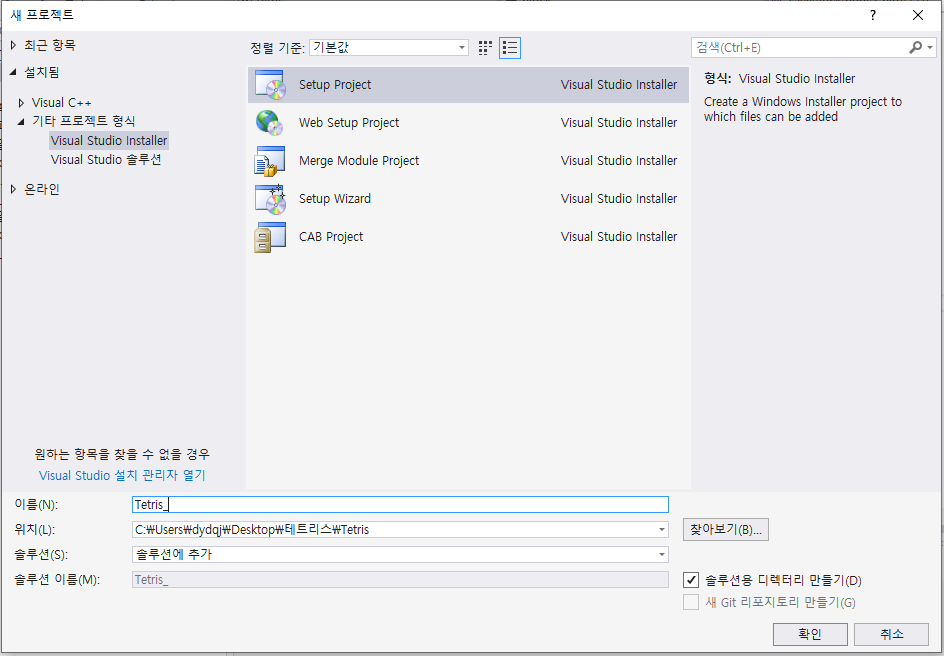
새 프로젝트 만들기를 한 뒤에 Setup을 입력하여 결과 목록에서 설치 프로젝트를 선택한다. 필자는 Setup Project이다. 이름을 아무렇게나 적어주고 여기가 중요하다.(쉽게 지나칠 수 있다.)
솔루션에 추가를 누르고 원래 만든 프로젝트를 클릭한다. 내 경우엔 Tetris이다.
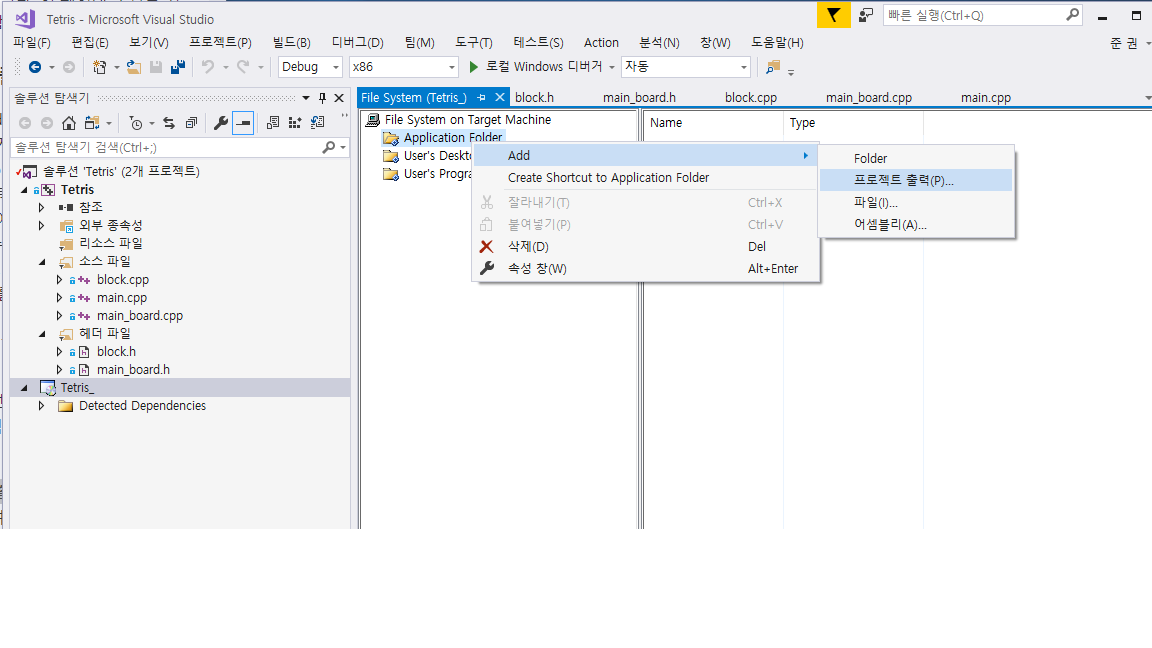
위와 같은 그림이 나오게 되는데, Application Folder -> Add -> 프로젝트 출력을 누른다.
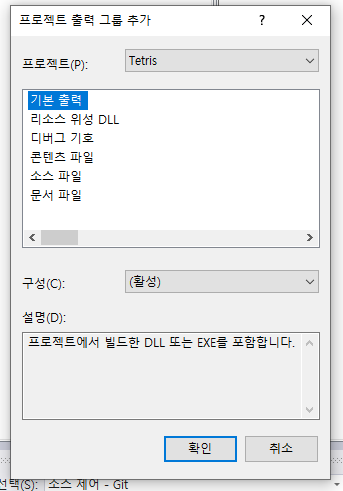
기본출력으로 클릭하고 확인을 누른다.
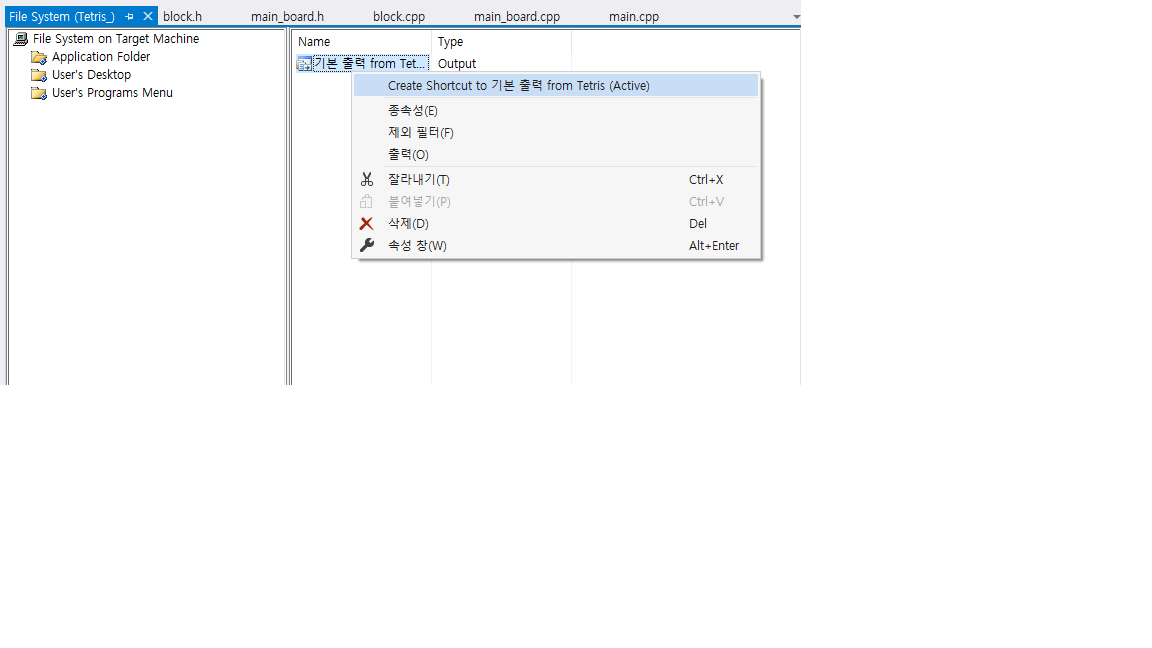
그럼 위와 같이 기본 출력이 나오게 되는데, 오른쪽 클릭 후 바로가기를 만들어준다.
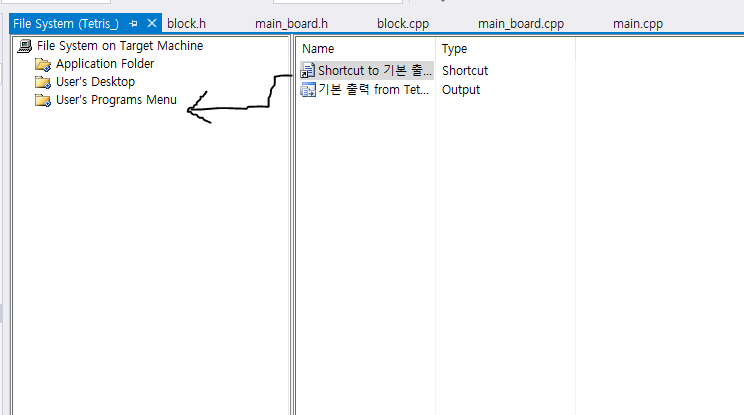
바로가기를 사용자 프로그램 메뉴에 드래그&드롭해준다.
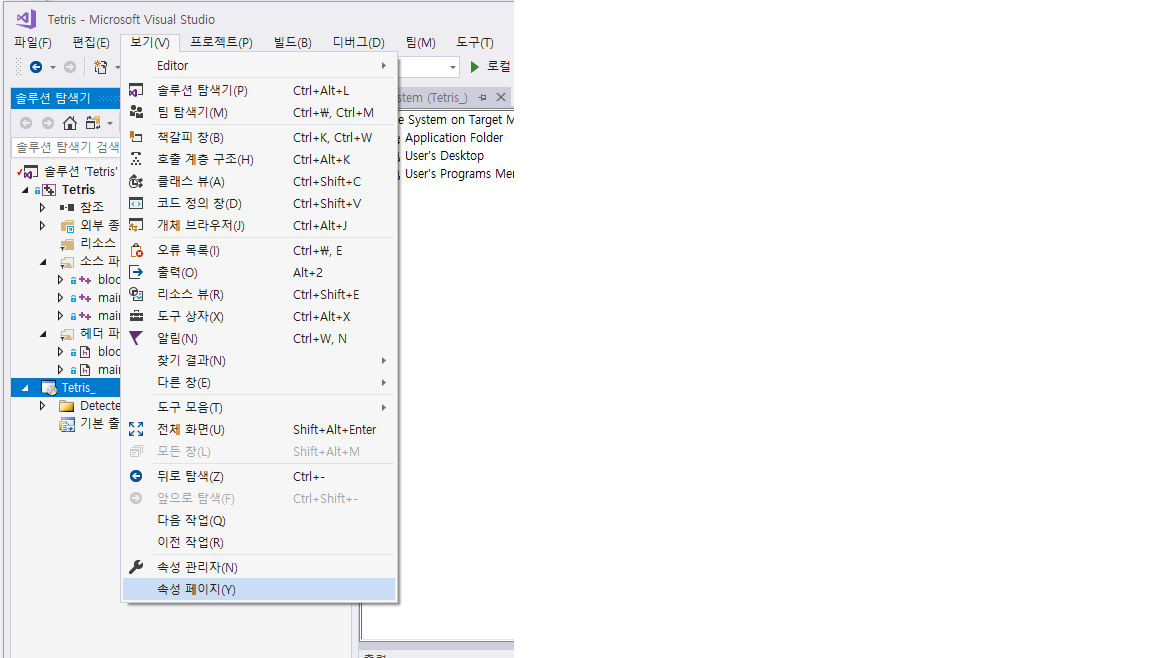
install 프로젝트를 클릭하고, 보기 -> 속성 페이지를 클릭한다.
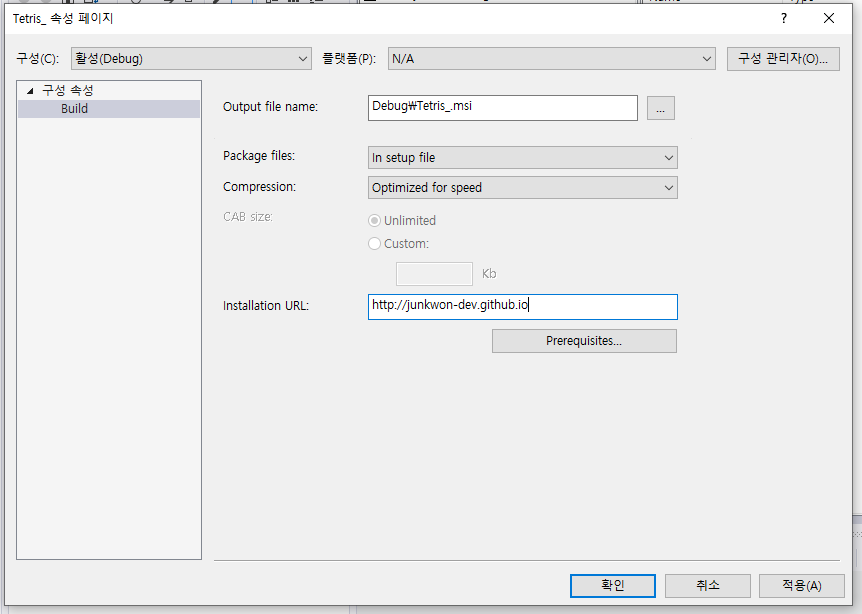
위처럼 설치파일을 올려놓을 URL과 파일이 저장될 위치를 적는다.
visual studio2019버전은 제조업체가 추가되었는데, 회사명이나 학교명을 적으면 된다.
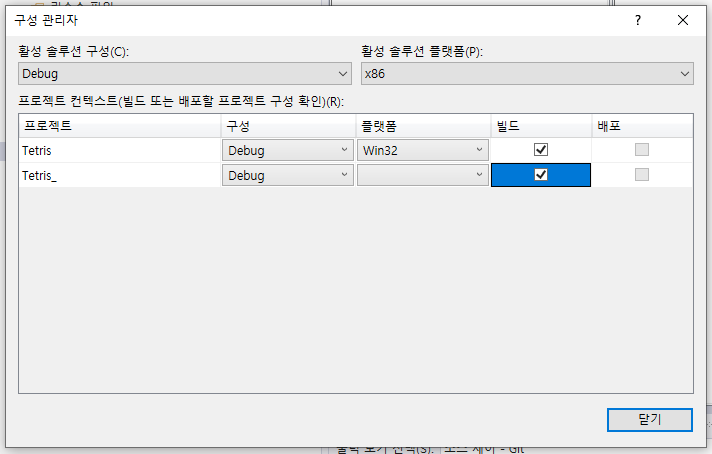
구성관리자를 클릭하고 install 프로젝트에 빌드를 체크한다.
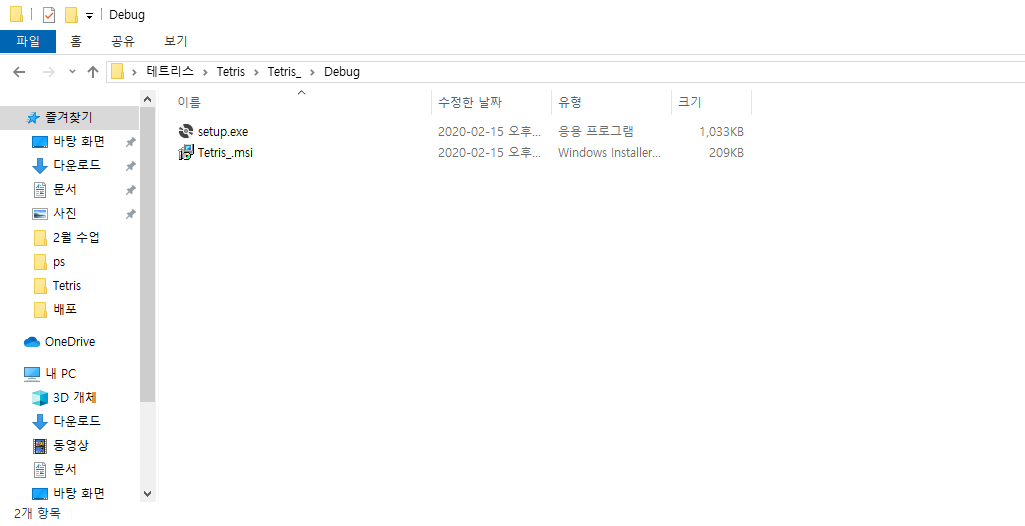
그리고 빌드 -> 솔루션 빌드를 선택하면 위와 같이 파일 2개가 뜬다.
Setup.exe msi 파일?
위와 같은 과정을 진행하면, setup파일과 프로젝트명.msi 파일 두가지가 생성된다.
결론부터 말하자면, 둘 다 설치 패키지이다.
msi는 윈도우에서 사용 가능한 윈도우 인스톨러 스크립트를 사용하는 설치 방식이고,
setup.exe는 bootstrapper로 msi를 사용하지 못하는 환경에서 setup.ini를 이용해 프로그램을 설치할 수 있게 해 준다.
또한 setup파일은 네트워크로 파일을 다운로드하는 것이기 때문에 위 과정 중
위처럼 설치파일을 올려놓을 URL과 파일이 저장될 위치를 적는다.
위 과정에서 설치파일을 올려놓을 URL에 프로젝트명.msi파일이 없을 경우 setup파일이 제대로 실행되지 않는다.
msi 파일을 적절한 경로에 올려두도록 하자.
나의 경우엔, http://junkwon-dev.github.io/setup.exe , http://junkwon-dev.github.io/Tetris_.msi 둘다 존재하므로 궁금하면 다운받아 실행해볼 수 있다.
오타나 지적 질문 환영
댓글남기기